Kako postaviti upit u bazu podataka MS Access 2019

Naučite kako postaviti upite u Access bazi podataka uz jednostavne korake i savjete za učinkovito filtriranje i sortiranje podataka.
Umjesto traka, možete koristiti slike za predstavljanje podataka u grafikonu sustava Office 2016. U ovom trakastom grafikonu, slike stabala služe umjesto traka za usporedbu visine različitih stabala.
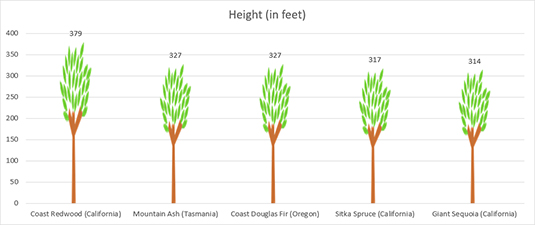
Slijedite ove korake da biste koristili slike umjesto traka na trakastom grafikonu:
Napravite trakasti grafikon.
Kopirajte prikladnu sliku za trake u vašem grafikonu u međuspremnik. Najlakši način za to je da odete na karticu Umetanje, kliknete gumb Online Slike, potražite i odaberete sliku u dijaloškom okviru Umetanje slika i kliknete gumb Umetanje. Nakon što slika stigne, kliknite je desnom tipkom miša i odaberite Kopiraj da biste je kopirali u međuspremnik.
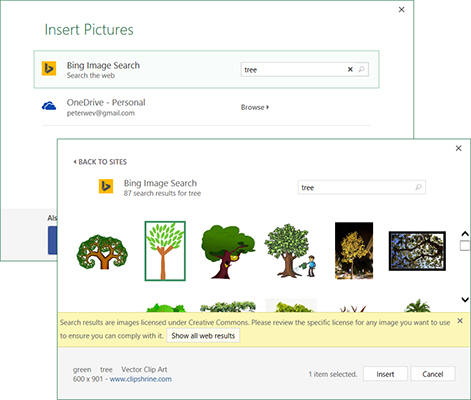
Kliknite traku na grafikonu da biste je odabrali. Odabirom jedne trake odabiru se sve trake na grafikonu. (Ako imate problema s odabirom traka, idite na karticu (Alati za grafikone) Format, otvorite padajući izbornik Elementi grafikona koji se nalazi u gornjem lijevom kutu zaslona i odaberite seriju na izborniku.)
Na kartici (Alati za grafikone) Format kliknite gumb Odabir formata (nalazi se u gornjem lijevom kutu zaslona). Otvara se okno zadatka Format Data Series.
Kliknite gumb Datoteka i linija za prikaz opcija popunjavanja.
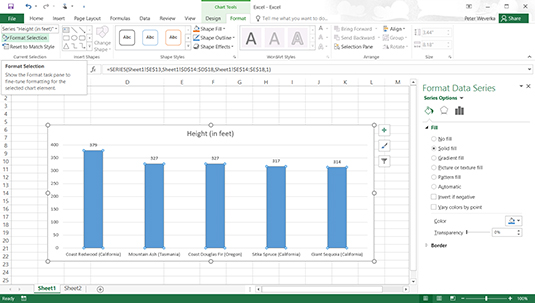
Odaberite gumb za opciju Ispuna slike ili teksture. U oknu zadataka pojavljuju se opcije Umetni sliku iz opcije.
Kliknite gumb Međuspremnik.
Naučite kako postaviti upite u Access bazi podataka uz jednostavne korake i savjete za učinkovito filtriranje i sortiranje podataka.
Tabulatori su oznake položaja u odlomku programa Word 2013 koje određuju kamo će se točka umetanja pomaknuti kada pritisnete tipku Tab. Otkrijte kako prilagoditi tabulatore i optimizirati svoj rad u Wordu.
Word 2010 nudi mnoge načine označavanja i poništavanja odabira teksta. Otkrijte kako koristiti tipkovnicu i miš za odabir blokova. Učinite svoj rad učinkovitijim!
Naučite kako pravilno postaviti uvlaku za odlomak u Wordu 2013 kako biste poboljšali izgled svog dokumenta.
Naučite kako jednostavno otvoriti i zatvoriti svoje Microsoft PowerPoint 2019 prezentacije s našim detaljnim vodičem. Pronađite korisne savjete i trikove!
Saznajte kako crtati jednostavne objekte u PowerPoint 2013 uz ove korisne upute. Uključuje crtanje linija, pravokutnika, krugova i više.
U ovom vodiču vam pokazujemo kako koristiti alat za filtriranje u programu Access 2016 kako biste lako prikazali zapise koji dijele zajedničke vrijednosti. Saznajte više o filtriranju podataka.
Saznajte kako koristiti Excelove funkcije zaokruživanja za prikaz čistih, okruglih brojeva, što može poboljšati čitljivost vaših izvješća.
Zaglavlje ili podnožje koje postavite isto je za svaku stranicu u vašem Word 2013 dokumentu. Otkrijte kako koristiti različita zaglavlja za parne i neparne stranice.
Poboljšajte čitljivost svojih Excel izvješća koristeći prilagođeno oblikovanje brojeva. U ovom članku naučite kako se to radi i koja su najbolja rješenja.








